Beste video til GIF-konverterere for stasjonære og mobile brukere
Du vet de morsomme små animasjonene vi ser over hele internett? Jepp, det er GIF-er. Og å kunne lage dem fra videoer er kjempebra. Tenk deg å dele et morsomt øyeblikk fra en video med vennene dine som en GIF. I tillegg kan GIF-er gjøre innleggene og meldingene dine på sosiale medier mye mer interessante og iøynefallende.
Nå må du kanskje gjøre en presentasjon mer engasjerende eller legge til visuell stil til prosjektene dine. GIF-er er det beste alternativet. Å vite om toppen GIF-omformere er som å ha et kult verktøy i den digitale verktøykassen. Det handler ikke bare om å få ting til å se kult ut; det handler om å uttrykke deg selv og gjøre nettverdenen din mer fargerik.
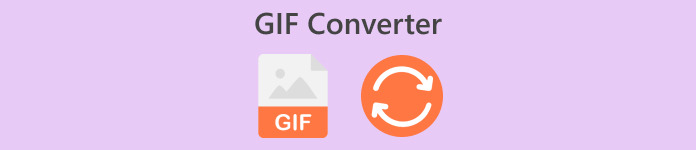
For en rask vurdering av programmene vi vil gjennomgå i dette innlegget, nedenfor er en oversikt og en tabell du kan sjekke ut:
1. Video Converter Ultimate: Kapabelt videokonverteringsverktøy med kraftige redigeringsfunksjoner.
2. Adobe Express: Brukervennlig verktøy for å forbedre bilder mens du er på farten.
3. CloudConvert: Skybasert filkonverteringsverktøy
4. Zamzar: Allsidig online konverteringstjeneste
5. EZGIF: Utmerker seg i å forenkle GIF-opprettingsprosessen
6. Kapwing: Robust online videoredigeringsplattform
7. ImgPlay: Gjør bilder og videoer til fengslende GIF-er
8. GIF Maker (Braincraft): AI-drevet for å generere GIF-er
9. GIF Studio: Allsidig mobilapp med et bredt utvalg av redigeringsverktøy
Del 1. Den beste stasjonære høykvalitets GIF-konvertereren
Når det kommer til konverteringsevne, er det ingen tvil om det Video Converter Ultimate er et toppvalg. Verktøyet kan hjelpe deg å transformere videoene dine til GIF-er eller omvendt på kort tid. I tillegg er det mulig å legge til effekter og filtre, vannmerke, rotere og beskjære med denne applikasjonen. Nå, hvis videoen din er for lang, kan du klippe videoen for å gjøre den kortere. På toppen av det kan du forhåndsvise utdataene til filen før konverteringsprosessen starter. For å begynne å bruke dette verktøyet, følg gjennom trinnene:
Trinn 1. Last ned programmet og installer
Først og fremst, last ned programmet ved å huke av Gratis nedlasting knappen og få installeringen gjennom ledeteksten. Start deretter verktøyet på datamaskinen.
Gratis nedlastingFor Windows 7 eller nyereSikker nedlasting
Gratis nedlastingFor MacOS 10.7 eller nyereSikker nedlasting
Steg 2. Få tilgang til alternativet GIF Maker
Når installasjonen er ferdig, gå til Verktøykasse fanen og få tilgang til GIF Maker alternativet fra denne menyen. Når du har fått tilgang til det, vil du se opplastingsgrensesnittet til verktøyet.
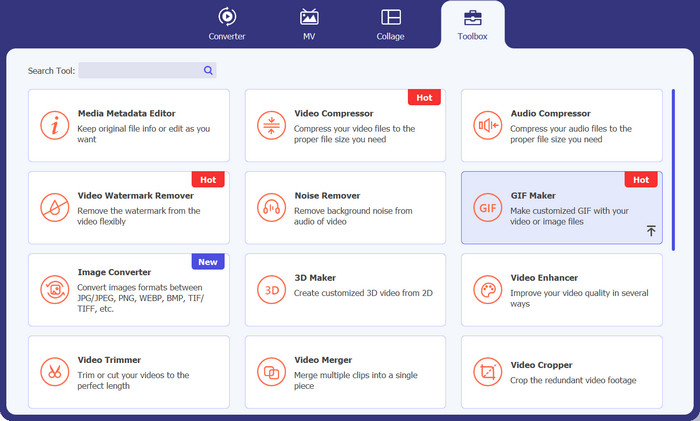
Trinn 3. Legg til en video for å konvertere
Deretter merker du av Video til GIF alternativ fra utvalget. Deretter velger du videoen du ønsker å konvertere til GIF. Dette verktøyet støtter ulike videoformater, slik at du kan bruke det som en MP4 til GIF-konverter.
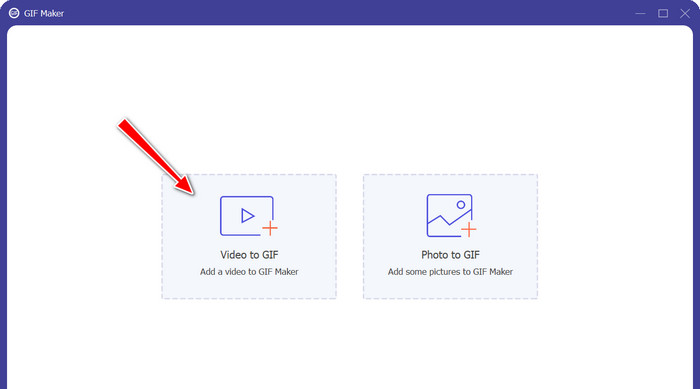
Trinn 4. Rediger video og konverter til GIF
For å endre videoen, trykk på Redigere knapp eller Skjære for å fjerne uønskede deler av videoen. Når du er ferdig, trykker du på Generer GIF knappen for å lage en GIF-fil.
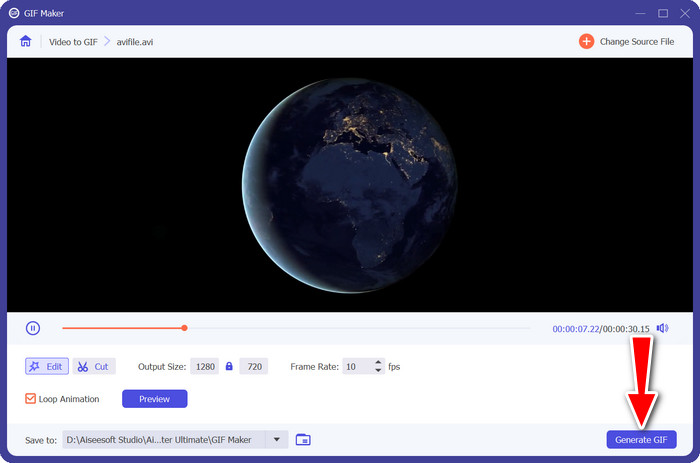
Del 2. Topp GIF-konverterere på nett
1. FVC Free Video Converter Online
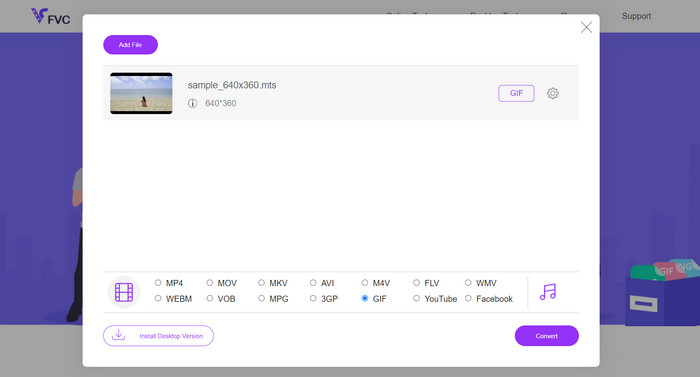
Ethvert videoformat kan konverteres til GIF med Gratis videokonvertering online av FVC. Ja, du leste riktig. Verktøyet tilbyr støtte for mange videoformater, slik at du kan konvertere dem til GIF eller andre ønskede formater som MKV. I tillegg er konvertering til lydformater som MP3, WAV, etc. mulig med dette verktøyet. Når det er sagt, vil du kanskje lære mer om denne MP4, WMV, MOV til GIF-konverteren. Nedenfor er en liste over fordeler og ulemper du kan forvente av å bruke dette programmet.
Fordeler
- Ingen servernedetid kan oppleves.
- Konverter lyd- og videoformater til et annet format.
- Få den beste kvaliteten på konverterte filer med utdatatilpasning.
Ulemper
- Det tillater ikke import av videoer ved hjelp av en URL.
2. EZGIF
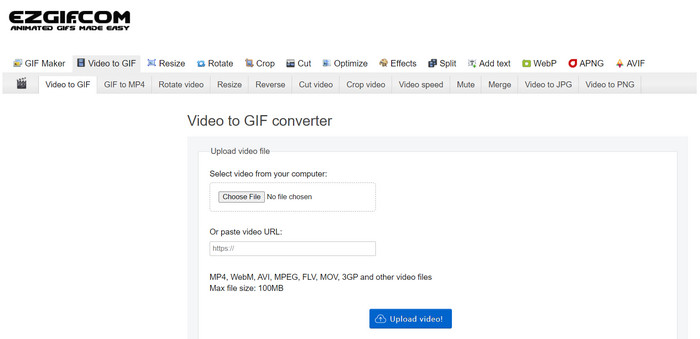
Det er tvil om fordelene EZGIF bringer. Den er fullpakket med så mange verktøy dedikert til å endre GIF-filer. Et av disse verktøyene er muligheten til å lage GIF-er ut av en video. Nå, hvis du ønsker å endre størrelse, beskjære eller legge til effekter til GIF-ene dine, er EZGIF nettstedet du bør besøke. For å vite mer om dette programmet, kan du se fordelene og ulempene nedenfor:
Fordeler
- Trim en bestemt del av en GIF.
- Juster bildefrekvensen for GIF-filen.
- Rediger GIF-filer på en nettside direkte.
- Dedikert video til GIF-funksjon.
Ulemper
- Den kan bare laste opp videoer på ikke mer enn 100 MB.
- En video om gangen.
3. Kapwing
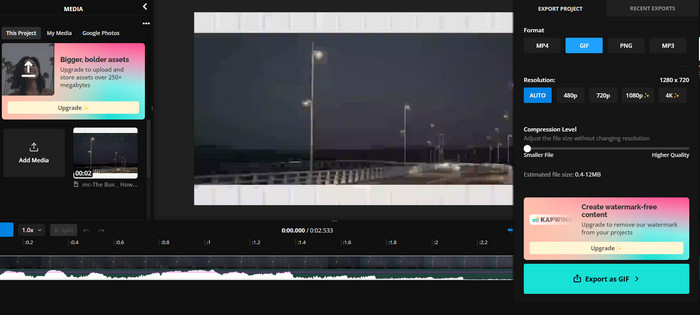
Hvis du ønsker å oppleve et videoredigeringsverktøy-lignende program fra miljøet til en nettleser, bør du sannsynligvis gå med Kapwing. Du leste det riktig. Verktøyene er ordnet på en slik måte at det ser ut og føles som et videoredigeringsstudio. På toppen av det kommer den med en video-til-GIF-konverterer for å hjelpe deg med å lage morsomme GIF-er ut av videoene dine.
Fordeler
- Lag GIF-er av høy kvalitet.
- Juster oppløsningen opp til Full HD.
- Balanser kvalitet og størrelse med kompresjonsfunksjoner.
Ulemper
- Det tar tid å laste opp GIF-filer.
4. CloudConvert
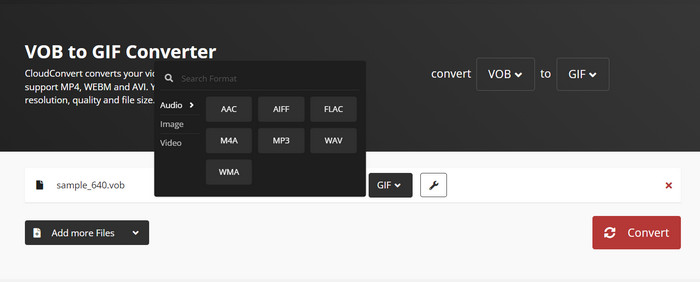
En annen online MP4 GIF-konverterer du kan bruke er CloudConvert. Det er like kraftig som et skrivebordsprogram, om ikke mot et skrivebordsverktøy. På samme måte tilbyr verktøyet mange konverteringsoperasjoner, noe som gjør det til et fleksibelt konverteringsverktøy. I tillegg kan du importere filer fra forskjellige filkilder, inkludert via URL, fra lokal lagring og til og med fra skyplattformer. Den fortjener faktisk å være på listen over GIF-konverterere av høy kvalitet.
Fordeler
- Multi-plattform omformer.
- Utfør en batchkonvertering.
- Legg til et vannmerke til en GIF- eller videoutgang.
Ulemper
- Den tilbyr begrenset konverteringsutgang for lyd- og videofiler.
5. Adobe Express
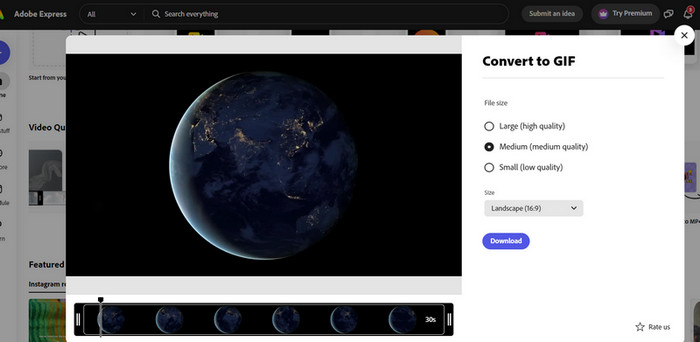
Hvis du ønsker å forbli i Adobes miljø, finnes det en nettversjon for konverteringsbehovene dine også. Verktøyet heter Adobe Express og kan nås på nettet. I likhet med produktene til Adobe, som Photoshop, inneholder dette nettbaserte programmet en haug med nyttige verktøy for redigering av videoer, bilder og til og med konvertering. Hvis du prøver å laste opp og konvertere en AVI-fil, er det trygt å si at den kan fungere som en AVI til GIF-konverterer. Det er best å ha en praktisk opplevelse av programmet for å finne ut mer om det.
Fordeler
- Filsøkeren viser automatisk målfilen.
- Det følger med en trimmer for å klippe ned videoene.
- Forhåndsvis det ferdige produktet.
Ulemper
- Påmelding til programmet er et krav.
- Ikke alt er tilgjengelig gratis.
6. Zamzar
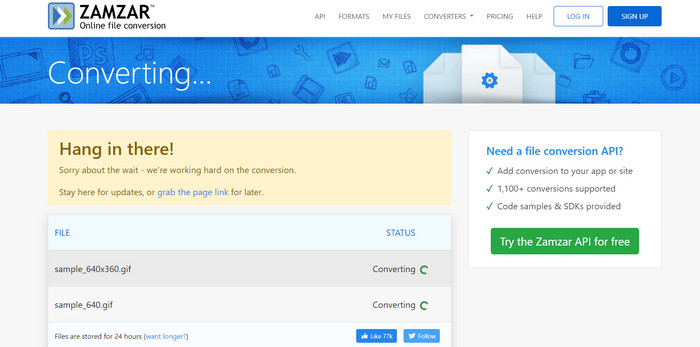
Zamzar er langvarig og mest kjent for sin konverteringsdyktighet. Det er ingen tvil om at du kan konvertere filer som WEBP til GIF-er her. I tillegg krever det ikke at du registrerer deg eller abonnerer for å benytte tjenestene. Alt du trenger å gjøre er å velge ønsket konverteringsprosess og laste opp filen. Programmet vil gjøre resten av jobben. Så enkelt er det. Hvis du ønsker å bruke denne WEBP til GIF-konverteren eller hva du vil kalle, må du bruke dette verktøyet.
Fordeler
- Det er tonnevis av konverteringsverktøy, som Document Converter.
- Den har en dra-og-slipp-funksjon for opplasting av filer.
- Rask opplasting og konverteringsprosess.
Ulemper
- Den er så avhengig av en stabil internettforbindelse.
Del 3. Beste 3 GIF-konverterere på Android/iOS
Å ha tilgjengelige og kraftige desktop GIF-konverterere er bra. Saken er, hva hvis du ikke er foran datamaskinen? Det er her mobilappene overgår de fleste skrivebordsprogrammene. Bærbarhetsmessig er de av stor verdi. Uten videre, bli kjent med de beste GIF-konvertererne for Android- eller iOS-enheter.
1. ImgPlay
Videoer til GIF, Bilder til GIF og Rediger GIF? Du kan benytte deg av alt dette i bare ett program, kalt ImgPlay. Denne appen lar deg velge filer fra fotobiblioteket ditt eller ta en video improvisert. Ramme for ramme kan brukere redigere etter smak. Totalt sett er det en flott video eller bilde til GIF-konverterer.
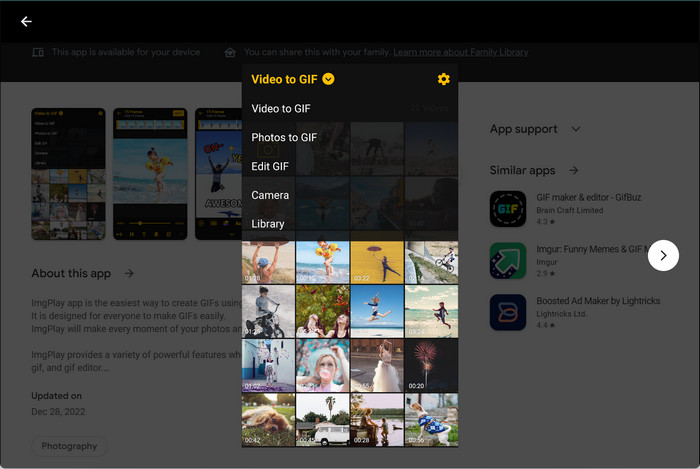
2. GIF Maker
En annen mobil GIF-konverterer du kan dra nytte av er GIF Maker, utviklet av Braincraft. Med den kan du lage morsomme og sprø GIF-er med din egen versjon. I tillegg til å konvertere bilder eller videoer til GIF-er, kan du redigere bakgrunnen til GIF-en din, bruke effekter og filtre og mye mer.
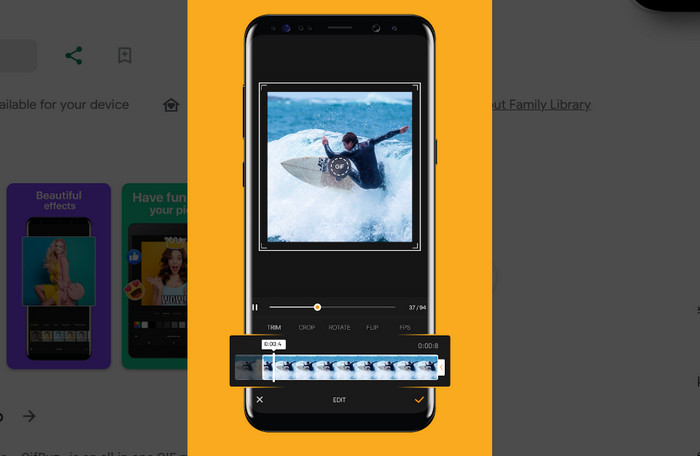
3. GIF Studio
Kognitiv Droid kommer også med en oppføring for GIF-konverterere. Den har utviklet en app kalt GIF Studio. En av funksjonene inkluderer video til GIF. Du kan lage GIF-er fra favorittvideoene dine. Ut fra verktøyene, kan vi fortelle at den er designet for å redigere GIF-filer, slik at du kan lage GIF-kollasje-lysbildefremvisninger, konvertere dem til GIF-er og samle. Det er en flott mobilapp å vurdere, bør vi si.
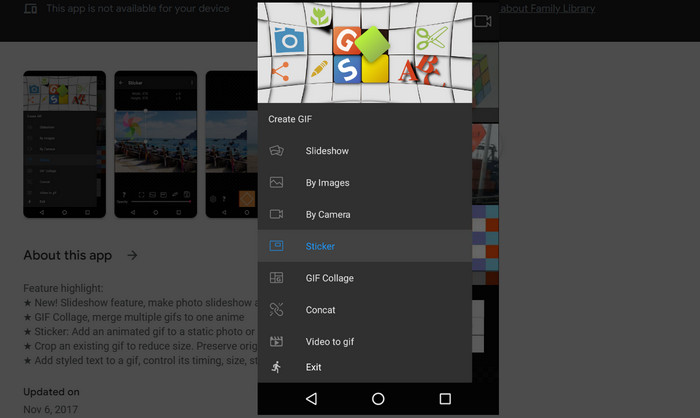
Del 4. Vanlige spørsmål om beste GIF-konverterere
Kan du loope en GIF?
Absolutt! GIF-er er vanligvis satt til loop som standard. Dette looping GIF funksjonen lar animasjonen spille av kontinuerlig i en sømløs loop, noe som gjør den perfekt for korte, repeterende animasjoner eller memer.
Hvorfor konvertere WebP til GIF?
Konvertering av WebP til GIF kan være nødvendig i situasjoner der du trenger å sikre maksimal kompatibilitet med eldre enheter og nettlesere som kanskje ikke støtter WebP.
Hva er fordelene med å bruke en MOV til GIF-omformer?
MOV til GIF konvertere er nyttige når du vil konvertere videoklipp til et format som er enklere å dele og se på nettsteder eller i meldingsapper. GIF-er er lette, og de krever ikke en dedikert videospiller.
Hvordan fungerer en GIF til APNG-konverterer?
EN GIF til APNG converter tar i hovedsak rammene til en GIF-animasjon og konverterer dem til APNG-formatet (Animated Portable Network Graphics). APNG kan tilby bedre kvalitet og mindre filstørrelser enn GIF-er i noen tilfeller, og denne konverteringsprosessen innebærer å trekke ut og sette sammen rammene i det nye formatet.
Konklusjon
Enkelt sagt, du har nok GIF-omformere. Det spiller ingen rolle hvilken plattform du er på, for det vil definitivt være en for dine behov. Du kan velge en GIF-konverter for skrivebord, netttilgang og mobile enheter.



 Video Converter Ultimate
Video Converter Ultimate Skjermopptaker
Skjermopptaker



